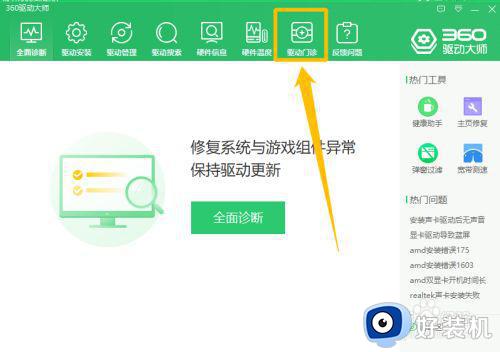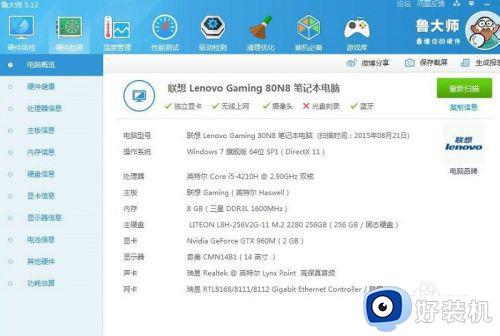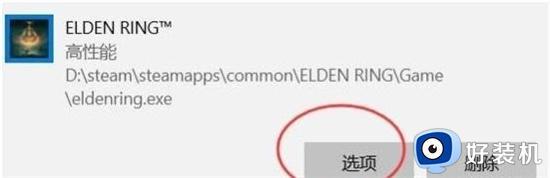win10玩游戏闪屏怎么办 win10玩全屏游戏闪屏处理方法
时间:2023-04-14 13:42:22作者:run
当用户在win10系统上想要全屏玩游戏的时候,在进入游戏中后却遇到了闪屏的现象,今天小编教大家win10玩游戏闪屏怎么办,操作很简单,大家跟着我的方法来操作吧。
解决方法:
1.鼠标右击桌面上的“此电脑”图标。
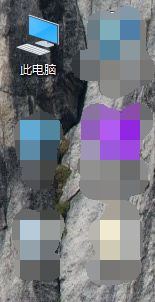
2.在弹出的窗口中单击“管理”属性。
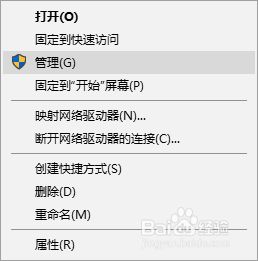
3.单击后,打开了“计算机管理”窗口。
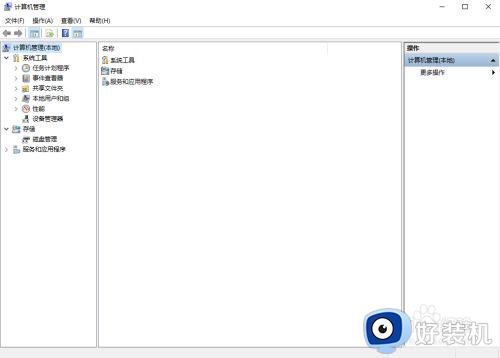
4.在左边窗口中单击“服务和应用程序”中的“服务”属性。
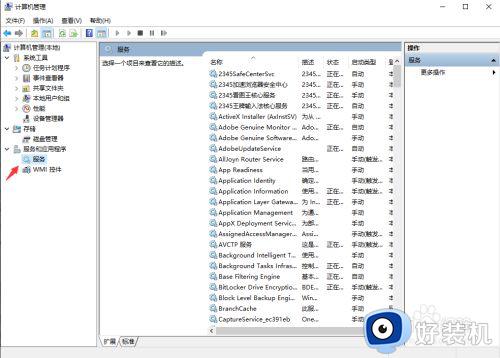
5.在右边窗口中找到“Problem Reports and Solutions Control Panel Support”,右击它。
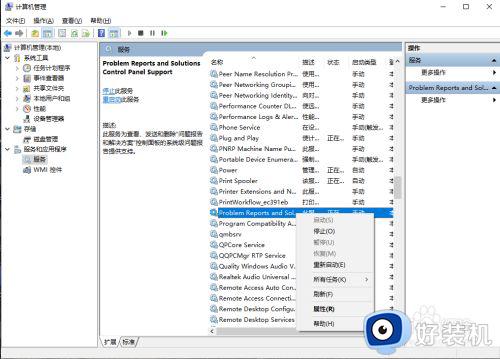
6.在弹出的窗口中单击“停止”属性,停止此服务。
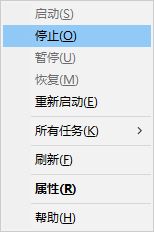
7.重启电脑,开机后玩游戏就不闪屏了。
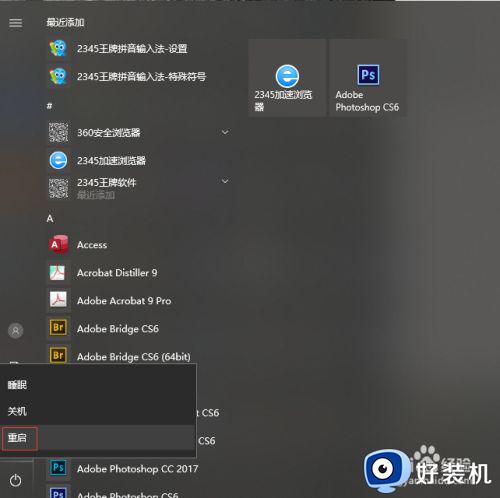
以上就是关于win10玩全屏游戏闪屏处理方法的全部内容,碰到同样情况的朋友们赶紧参照小编的方法来处理吧,希望能够对大家有所帮助。